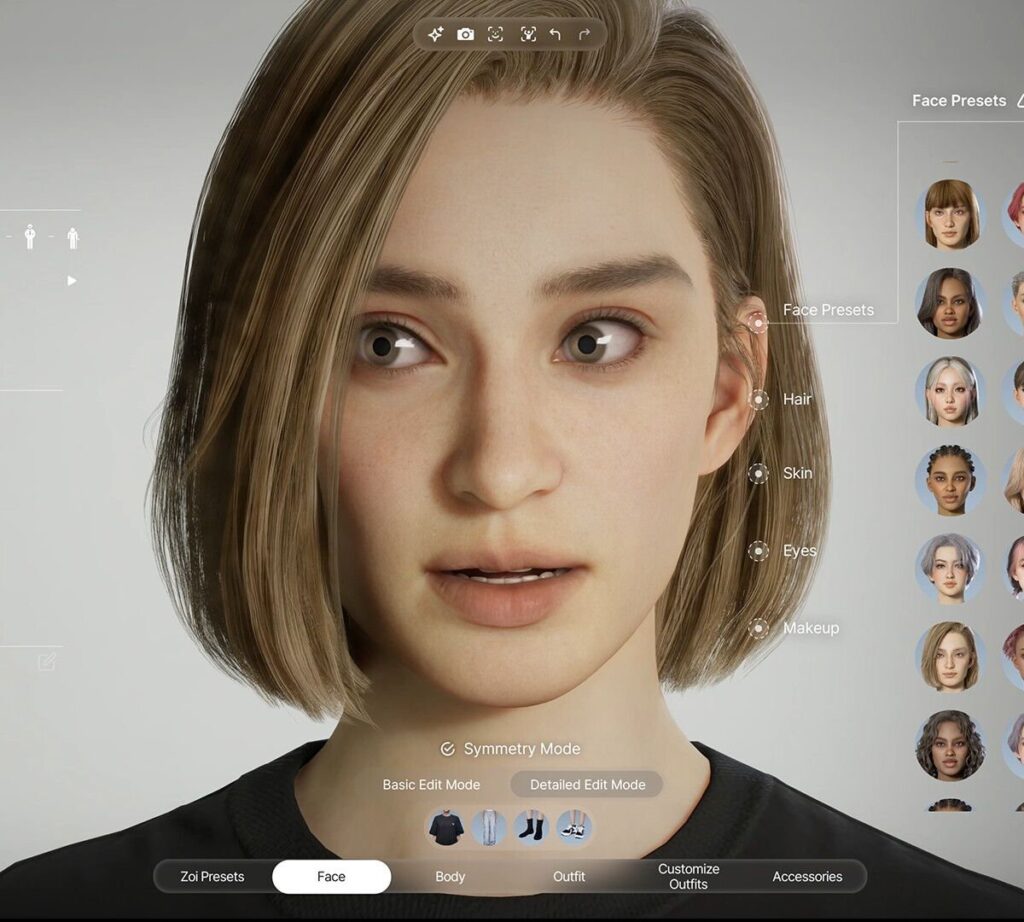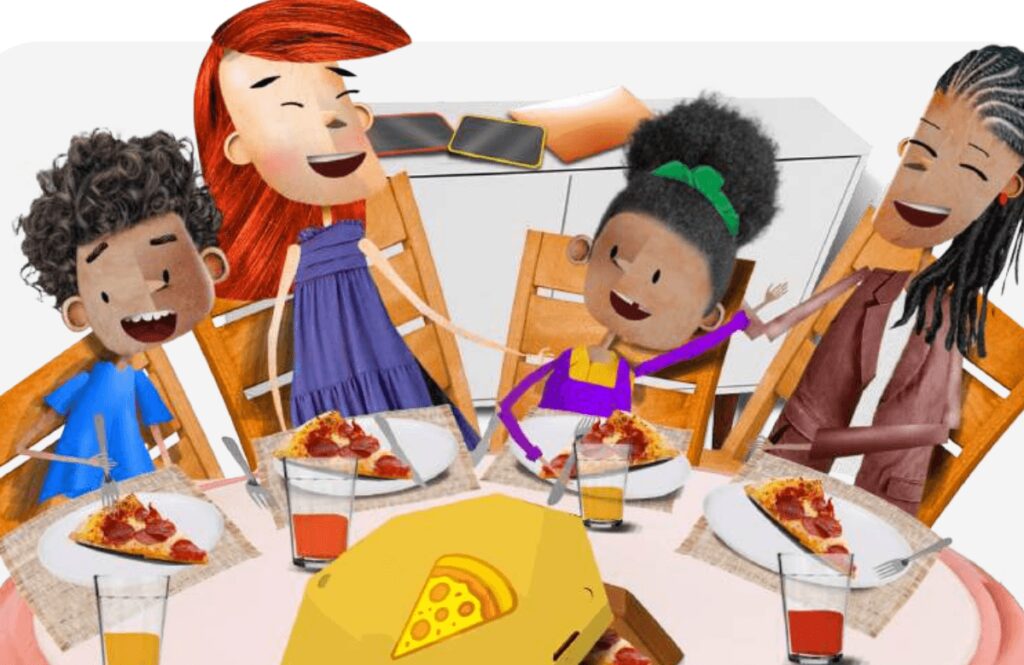O Google Chrome possui uma série de atalhos para explorar no computador que trazem mais praticidade para o dia a dia. Entre os atalhos estão comandos para fechar e reabrir guias, ativar ferramentas de configuração, como a página de downloads e dados de navegação, atualizar a página da web e mudar de aba no navegador. O TechTudo reuniu sete atalhos do Google Chrome para melhorar a produtividade e acelerar tarefas. Acrescentamos o ícone “+” como um sinal de adição no decorrer da matéria, mas essa tecla não é necessária para ativar os atalhos. A seguir, confira os truques.
🔎 Quer mais privacidade? 5 navegadores para deixar o Chrome de lado
🔔 Canal do TechTudo no WhatsApp: acompanhe as principais notícias, tutoriais e reviews
1. Mudar de aba no Chrome
/i.s3.glbimg.com/v1/AUTH_08fbf48bc0524877943fe86e43087e7a/internal_photos/bs/2025/6/G/N5hFJ7QhKS7MGQdhnb3Q/ctrl-tab.jpg)
O primeiro atalho da lista é útil para usuários que precisam abrir diversas abas no Google Chrome no dia a dia. Basta pressionar, ao mesmo tempo, as teclas Ctrl + Tab e aproveitar o truque quando for necessário encontrar uma página importante da web.
/i.s3.glbimg.com/v1/AUTH_08fbf48bc0524877943fe86e43087e7a/internal_photos/bs/2025/f/0/1YgZWuQBSVzN83W5Bfkg/ctrl-shit-t.jpg)
Esse atalho é importante para retomar guias que foram encerradas acidentalmente. Além de reabrir as páginas, o atalho Ctrl + Shift + T coloca na ordem em que as guias foram fechadas no navegador.
/i.s3.glbimg.com/v1/AUTH_08fbf48bc0524877943fe86e43087e7a/internal_photos/bs/2025/x/c/fFgl4sTRAmfl082gzJtQ/ctrl-w.jpg)
Ao contrário do tópico anterior, essa opção de atalho é útil para fechar a guia atual. O truque servem especial para situações em que o mouse ou touchpad não funcionam. Os atalhos Ctrl + W ou Ctrl + F4 são possíveis para essa finalidade.
4. Abrir página de downloads
/i.s3.glbimg.com/v1/AUTH_08fbf48bc0524877943fe86e43087e7a/internal_photos/bs/2025/x/z/SUMOFkRRq1GfykAwzISg/ctrl-j.jpg)
Esse atalho é útil para ativar a página de downloads e ver o histórico do navegador sem precisar entrar no menu do Google Chrome. Para usar o truque, pressione as teclas Ctrl + J.
/i.s3.glbimg.com/v1/AUTH_08fbf48bc0524877943fe86e43087e7a/internal_photos/bs/2025/a/m/9XcJ1ARciahozflwor7Q/ctrl-n.jpg)
Para os usuários que utilizam muitas guias e precisam abrir outra janela do Google Chrome, esse truque será bastante útil. Basta pressionar as teclas Ctrl + N para abrir uma nova janela na plataforma.
6. Excluir dados de navegação
/i.s3.glbimg.com/v1/AUTH_08fbf48bc0524877943fe86e43087e7a/internal_photos/bs/2025/A/k/tYLxSCSvWwproHC9LNeg/ctrl-shift-del.jpg)
Esse é outro truque que ajuda a cortar caminhos no navegador para chegar à página de configurações do Google Chrome. Para ativar a página que exclui os dados de navegação, pressione as teclas Ctrl + Shift + Delete.
7. Atualizar página da web
/i.s3.glbimg.com/v1/AUTH_08fbf48bc0524877943fe86e43087e7a/internal_photos/bs/2025/f/h/iLiQ2eSmi0xIhsCw4Q0Q/shift-f5.jpg)
O último atalho da lista já é conhecido por muitos usuários, mas sua utilidade sempre vale ser relembrada. Para atualizar uma guia do Google Chrome, basta pressionar as teclas Shift + F5, ou apenas F5.
Veja também: 3 jeitos de fazer o ChatGPT trabalhar para você – e virar o funcionário do mês

3 jeitos de fazer o ChatGPT trabalhar para você — e virar o funcionário do mês